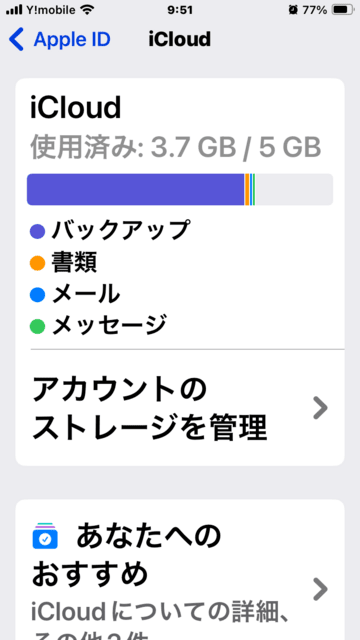ある人気ブロガーさんのコメントは、1日20本以上、本人のコメントはこの中に含まれていないから、純粋にブログを読んだ人のコメントのみということになります。
先ほどこのブロガーさんのスマホのコメント欄を読んでいたら25本のコメント、相変わらずすごいです。
その中に私のコメントも載っているはず、・・・・でも何度見ても表示されてない。
おかしいなと思ってPCを見たらしっかり私のコメントは入っています。
ところがスマホを見ると何度勘定しても20本のコメントしか入っていませんでした。
ということは、スマホではコメントが20本以上は省略されて表示されないということなんだろうか?
それとも私のスマホに関しては20本を超えるとそれ以上は表示されないということなのか?よくわからないけどね。
私はそんなにコメント頂いたことないので、全く気が付きませんでした。

さて、急に暖かくなったので、玄関脇のサボテンのビニール袋をはぎ取ってみました。
冬の間ほとんど水をやることなく放っていましたが、今年も生き生きと姿を表しました。

最初は、部屋で越冬させていて数本枯らしてしまったのですが、玄関脇においてビニール袋をスッポリ被せるようになってから枯らしていません。
これは面倒がなくて横着者の私にはベストな方法です。
ランキングに参加しています。
ポチっとクリックよろしくお願いします。
 つぶやきランキング
つぶやきランキング
 にほんブログ村
にほんブログ村
先ほどこのブロガーさんのスマホのコメント欄を読んでいたら25本のコメント、相変わらずすごいです。
その中に私のコメントも載っているはず、・・・・でも何度見ても表示されてない。
おかしいなと思ってPCを見たらしっかり私のコメントは入っています。
ところがスマホを見ると何度勘定しても20本のコメントしか入っていませんでした。
ということは、スマホではコメントが20本以上は省略されて表示されないということなんだろうか?
それとも私のスマホに関しては20本を超えるとそれ以上は表示されないということなのか?よくわからないけどね。
私はそんなにコメント頂いたことないので、全く気が付きませんでした。

さて、急に暖かくなったので、玄関脇のサボテンのビニール袋をはぎ取ってみました。
冬の間ほとんど水をやることなく放っていましたが、今年も生き生きと姿を表しました。

最初は、部屋で越冬させていて数本枯らしてしまったのですが、玄関脇においてビニール袋をスッポリ被せるようになってから枯らしていません。
これは面倒がなくて横着者の私にはベストな方法です。
ランキングに参加しています。
ポチっとクリックよろしくお願いします。